提起画中画,想必大家都不陌生吧,经常在抖音、快手等 APP 中大家经常可以看到一些「画中画」视频,比如一些广场舞视频画面里同时显示某一个人物的多个跳舞视频,看起来极具特色,瞬间UP视频档次,让观众也觉得你制作的视频专业高大上。
可能有不少人认为只有专业人士通过专业的工具才能制作出来这些内容,实际不然,借助一些免费的 APP、软件或在线网站,普通人也能轻松地制作出类似于此效果的视频,下面小编就为大家演示如何制作画中画。
1、录制视频
推荐大家用EV录屏来录制视频,是一个完全免费并且非常良心软件;免费无水印,高清录制,功能强大,体积小巧, 使用非常流畅,可全屏录制、选区录制、还可以多种模式自由组合录制。录制功能好用全面,其中录制某一个区域,既可以直接拖拽设置,也可以输入数字设置。

还支持很多实用的细节功能,包括:画笔涂鸦、场景添加、水印添加、截图功能、定时录制、支持混合从麦克风和扬声器输出录制的音频。
功能满足多个行业需求,比如教育行业课程录制、自媒体从业者玩转自媒体,游戏玩家畅想高光时刻、企业高效办公。
2、剪辑视频
这一步很重要哦,因为录制的视频中难免会有多余冗长甚至无关紧要的部分,那么对于这部分,我们可以使用剪辑软件将多余部分剪切掉,只留下精彩时刻。这里小编推荐大家使用可以精准到帧的剪辑软件,逐帧剪辑,利用键盘左右键精准控制每一帧画面,将多余部分一帧一帧剔除。
这样就能避免剪到关键帧,导致视频出现一帧黑屏的画面,整体作品不流畅,过渡不自然等现象。可以达到一种流畅无卡顿、快速镜头无拖影的效果!
3、画中画制作
前面说了这么多,其实呢都是在铺垫,那么last point,but most important 的一点来了,选择添加素材。
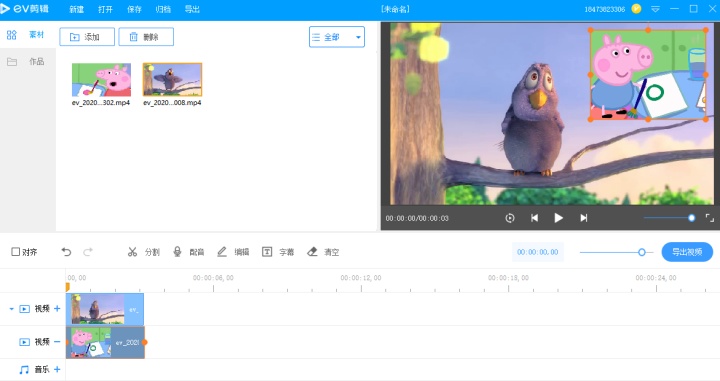
如上图所示,两个视频轨道上都视频分别调整两个视频的大小和位置,图中视频预览区所示黄色线框就是画中画的效果。
视频在轨道上的长度代表播放的时长,如果两个视频需要一直同步播放就需要两段视频的长度一样。拉动黄色的边框来决定画中画视频的大小,也可以拖动黄框把画中画摆在任意你想要的位置。
调整好之后就可以直接导出啦!效果如下:

感兴趣的小伙伴快去试试吧!







 本文介绍普通人制作画中画视频的方法。首先推荐用 EV 录屏录制视频,其免费无水印、功能强大。接着用可精准到帧的剪辑软件剪掉多余部分。最后添加素材,调整两个视频大小和位置,使长度一致,调整好即可导出。
本文介绍普通人制作画中画视频的方法。首先推荐用 EV 录屏录制视频,其免费无水印、功能强大。接着用可精准到帧的剪辑软件剪掉多余部分。最后添加素材,调整两个视频大小和位置,使长度一致,调整好即可导出。

















 被折叠的 条评论
为什么被折叠?
被折叠的 条评论
为什么被折叠?








